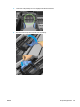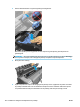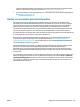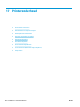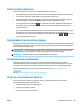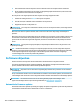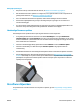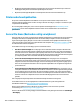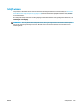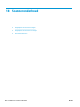HP DesignJet T2500 Multifunction Printer Series - User's Guide
Belangrijke opmerkingen
●
Uw printer moet zijn verbonden met het internet, zie Webservices instellen op pagina 22.
●
Om automatische firmware-updates te configureren, kunt u gebruik maken van het voorpaneel of de
geïntegreerde webserver, zie Webservices instellen op pagina 22.
●
Als er een beheerderswachtwoord is ingesteld, moeten deze instellingen worden veranderd.
●
Een firmware-updatepakket kan groot zijn. Overweeg hierbij of er gevolgen voor uw netwerk- of
internetverbinding zijn.
●
Er is een firmware-update gedownload op de achtergrond: de printer kan tegelijkertijd afdrukken. Het
kan echter niet op de achtergrond worden geïnstalleerd: afdrukken moet stoppen.
Handmatige firmware-updates
Handmatige firmware-updates kunnen op de volgende manieren worden uitgevoerd:
●
In de geïntegreerde webserver selecteert u het tabblad Instellingen en vervolgens Onderhoud >
Firmware-update. Druk op Nu controleren om te zien of er nieuwe firmware beschikbaar is. Als nieuwe
firmware beschikbaar is, wordt informatie over de nieuwe firmware weergegeven en krijgt u de kans om
het te downloaden en te installeren.
●
Selecteer in de HP Designjet Utility op Windows het tabblad Beheer en daarna Firmware-update.
●
Selecteer in de HP Utility voor Mac OS X de optie Firmware-update in de groep Informatie en
ondersteuning.
●
Met HP Web Jetadmin kunt u handmatig firmwareupdates maken of automatische updates verzoeken.
●
Met een USB-flashstation. Download het bestand met firmware van http://www.hp.com/go/T2500/
firmware (afhankelijk van uw printermodel) op het USB-flashstation en plaats deze in de Hi-Speed USB-
poort op het voorpaneel. Een firmware update-assistent verschijnt op het voorpaneel om u door het
updateproces te begeleiden.
De software bijwerken
Om printerdrivers en andere software voor uw printer te updaten, ga naar http://www.hp.com/go/T2500/
drivers.
NLWW De software bijwerken 157